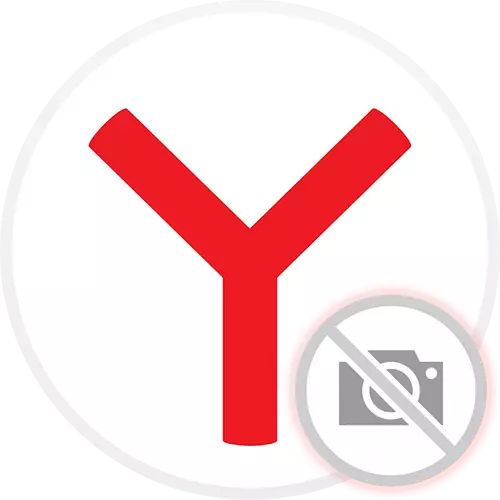
કારણ 1: સેટિંગ્સમાં અક્ષમ ડિસ્પ્લે
Yandex.browser માં ચિત્રો પ્રદર્શિત કરીને કોઈપણ સાઇટને પસંદીદા અને બધા માટે બંને બંધ કરી શકાય છે. શરૂઆતમાં, આ પરિમાણ કુદરતી રીતે સક્ષમ છે, પરંતુ જ્યારે તમે નિરંતર રૂપરેખાંકિત કરો છો અથવા નિષ્ફળતાઓ, ઉદાહરણ તરીકે, વેબ બ્રાઉઝર સંસ્કરણના અપડેટ દરમિયાન, ચિત્રોનું પ્રદર્શન બંધ થઈ શકે છે. નીચે પ્રમાણે તપાસો અને તેને સંશોધિત કરો:
- મેનુ દ્વારા, "સેટિંગ્સ" પર જાઓ.
- ડાબા ફલકનો ઉપયોગ કરીને, સાઇટ્સની શ્રેણી પર સ્વિચ કરો અને "અદ્યતન સાઇટ સેટિંગ્સ" લિંક પર ક્લિક કરો.
- સેટિંગ્સ સૂચિમાં, "ચિત્રોનું પ્રદર્શન" શોધો અને ખાતરી કરો કે મૂલ્ય "મંજૂર" છે.
- તે "સાઇટ સેટિંગ્સ" પેટા વિભાગમાં જોવા માટે અતિશય નહીં હોય, તે લિંક ત્યાં જ છે.
- તાત્કાલિક, અમે ફરીથી, પેનલ દ્વારા ડાબી બાજુએ, અને "પ્રદર્શન" બ્લોકમાં કેટેગરી "સિસ્ટમ" પર સ્વિચ કરવાની ભલામણ કરીએ છીએ, આઇટમની બાજુમાં ચેક માર્કની ગેરહાજરીને તપાસો "RAM સાચવવા માટે છબીઓ ઑપ્ટિમાઇઝ કરો".
- બ્રાઉઝર પૃષ્ઠોને તેને સંપૂર્ણપણે રીબૂટ કરવાની અથવા ફરીથી પ્રારંભ કરવાની જરૂર પડી શકે છે.
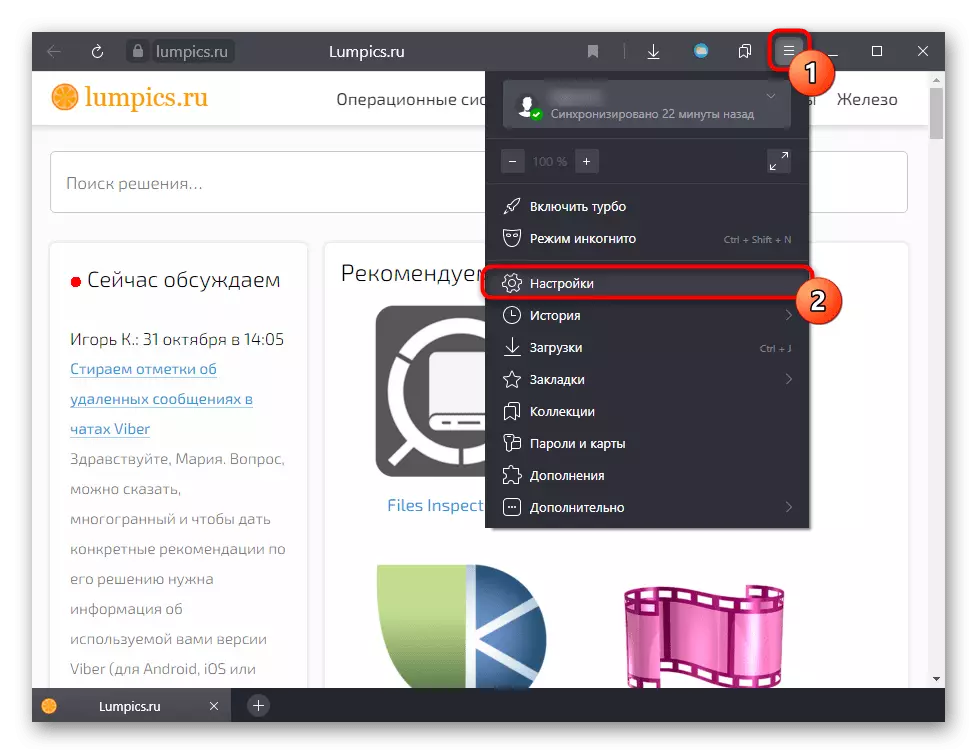




તમે ચોક્કસ URL માટે આકસ્મિક રીતે છબી પ્રદર્શનને અક્ષમ કરી શકો છો. તમે ઉપરનાં સૂચનોના ફકરા 4 નો ઉપયોગ કરીને અને સાઇટ સેટિંગ્સને ખોલીને આ વિશે જાણી શકો છો.
- કિલ્લાના ડાબા સરનામા પર કિલ્લાના અથવા ઉદ્ગાર ચિહ્ન પર આયકન પર ક્લિક કરો. ડ્રોપિંગ મેનૂમાં, શિલાલેખ દેખાશે તે દૃશ્યક્ષમ હશે કે "શો ચિત્રો" સુવિધા અક્ષમ છે. ટૉગલ દબાવીને તેની સ્થિતિ બદલશે.
- પૃષ્ઠને ફરીથી પ્રારંભ કરો કે જેના પર કોઈ ગ્રાફિક ઘટક નથી. જો સમસ્યાવાળા પરિમાણમાં સમાવિષ્ટ હોય, તો ચિત્રો ફરીથી પ્રદર્શિત થશે.


કારણ 2: કેશા અને કૂકી ઓવરફ્લો
ઘણીવાર, કેટલીક સાઇટ્સ પર ચિત્રોના પ્રદર્શનમાં સમસ્યાઓ કેશ, ઓછી સામાન્ય - કૂકીનું કારણ બને છે. તમે નીચે સંદર્ભ દ્વારા આ ઘટકોના હેતુ વિશે શોધી શકો છો.
વધુ વાંચો: બ્રાઉઝરમાં કેશ અને કૂકી શું છે
જ્યારે ચિત્રો એક સાઇટ પર પ્રદર્શિત થતી નથી અથવા ખોટી રીતે પ્રદર્શિત થાય છે, ત્યારે તે પૃષ્ઠને અપડેટ કરવા માટે પૂરતું છે, જે કૅશને પહેલાથી જ કમ્પ્યુટર પર સાચવે છે. આ કરવા માટે, Ctrl + F5 કીઓ દબાવો અને પૃષ્ઠ ડાઉનલોડ માટે રાહ જુઓ. વધુ ક્રિયાઓની સમસ્યાને સુધારવાના કિસ્સામાં લેવાની જરૂર નથી. આ ગરમ કી યાદ રાખો અને ભવિષ્યમાં તેનો ઉપયોગ કરો, જ્યારે કેટલીક સાઇટ પર ફરીથી આ સમસ્યાને મળશે (છબીઓ સાથે જરૂરી નથી, તે કેટલાક બિન-કાર્યકારી બટનો અને શૈલીઓને ઠીક કરી શકે છે, જો તે કેશીંગ ભૂલોને કારણે થાય છે).
હવે પરિસ્થિતિને ધ્યાનમાં લો જ્યારે ચિત્રો ઘણા યુઆરએલ પર તરત જ પ્રદર્શિત થતી નથી. તપાસો કે કેશ અને કૂકીઝ ખરેખર દોષિત છે કે નહીં, તે શક્ય છે, તે શક્ય છે, તેમની સફાઈનો ઉપયોગ કર્યા વિના.
- મેનૂ અથવા CTRL + Shift + N કીઝ દ્વારા છુપા મોડ ચલાવો.
- બુકમાર્ક્સ સાથે ટાઇલ્સ હેઠળ, ખાતરી કરો કે "અન્ય સાઇટ્સથી બ્લોક કૂકી ફાઇલો" સક્ષમ છે.
- હવે તે સાઇટ ખોલો કે જેના પર તમે ચિત્રો પ્રદર્શિત કરશો નહીં. જો તમે તેમને હવે જોશો, તો તેનો અર્થ એ થાય કે, વધુ સંભાવનાની સંભાવના સાથે, કેશ / કૂકીઝમાં અથવા એક્સ્ટેન્શન્સમાં આપણે ફક્ત નીચે જ વાત કરીશું. પ્રથમ, કેશને સાફ કરવું વધુ સારું છે, કારણ કે તે કંઈપણ માટે તેને અસર કરતું નથી અને હાર્ડ ડિસ્કની મફત જગ્યા પર હકારાત્મક અસર કરે છે.
વધુ વાંચો: સફાઈ કેશા yandex.bouser સાફ કરો
- અને જો તે મદદ ન કરે, તો કૂકીઝ પહેલેથી જ દૂર કરો. ધ્યાનમાં લો કે તે પછી તમારે ફરીથી વ્યક્તિગત ખાતા સાથેની બધી સાઇટ્સ દાખલ કરવી પડશે!
વધુ વાંચો: yandex.browser માં કૂકી દૂર કરવું
- બ્રાઉઝરને ફરીથી પ્રારંભ કરો અથવા પૃષ્ઠોને અપડેટ કરો કે જેના પર ચિત્રો દૃશ્યમાન નથી.


કારણ 3: ડિસ્પ્લે ડિસ્પ્લે લૉક
કેટલાક પૂરક વર્તમાન પરિસ્થિતિના ગુનેગારો પણ હોઈ શકે છે. ફાયદાકારક રીતે, આ નાના જાણીતા જાહેરાત બ્લોકર્સ છે અને વપરાશકર્તા પાસેથી ખોટી સેટઅપવાળી સાઇટ્સ પર સ્ક્રિપ્ટ્સનો ઉપયોગ કરીને ટ્રેકિંગને અટકાવે છે. અલબત્ત, સંપૂર્ણપણે અલગ ઉમેરાઓ સામાન્ય કામગીરીને પણ અટકાવી શકે છે, તેથી yandex.bauzer માં સ્થાપિત થયેલ સંપૂર્ણ સૉફ્ટવેરની સ્વચ્છતા ખાતરી કરવી જરૂરી છે.
- અમે ભલામણ કરીએ છીએ, કારણ કે કારણ 2, છુપા મોડનો પ્રારંભ કરો અને તે જ સાઇટ ખોલો. કારણ કે આ મોડમાં કોઈ એક્સ્ટેન્શન્સ નથી (જો તમે તમારી જાતે કાર્ય કરી શકતા નથી), તો તમે તમારી પ્રોફાઇલ અને છુપીમાં સામગ્રી પ્રદર્શિત કરવાના તફાવતનો અંદાજ કાઢો. જો તે રજૂ થાય છે, તો "ઍડ-ઑન" મેનૂ વિભાગ પર જાઓ.
- બ્લોક પર જાઓ "અન્ય સ્ત્રોતોથી" અને ગુનેગારને જુઓ. તમે તેમને વૈકલ્પિક રીતે અક્ષમ કરી શકો છો, જેના પછી તમે પૃષ્ઠને ફરીથી પ્રારંભ કરો અને જુઓ, પછી ભલે તે તેના પર ચિત્રો દેખાય.
- શોધાયેલ એક્સ્ટેંશન ક્યાં તો અલગ રીતે રૂપરેખાંકિત થયેલ છે, અથવા કાઢી નાખો, અનુરૂપ બટન દેખાવા માટે તેની સાથે વાક્ય પર કર્સરને ફેરવે છે.
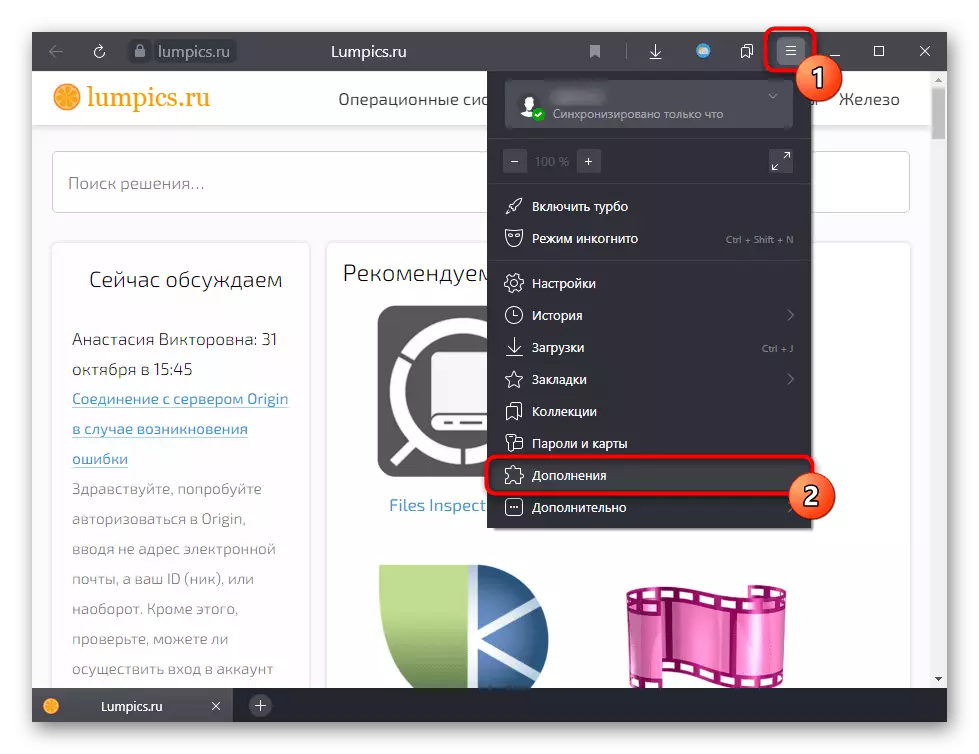
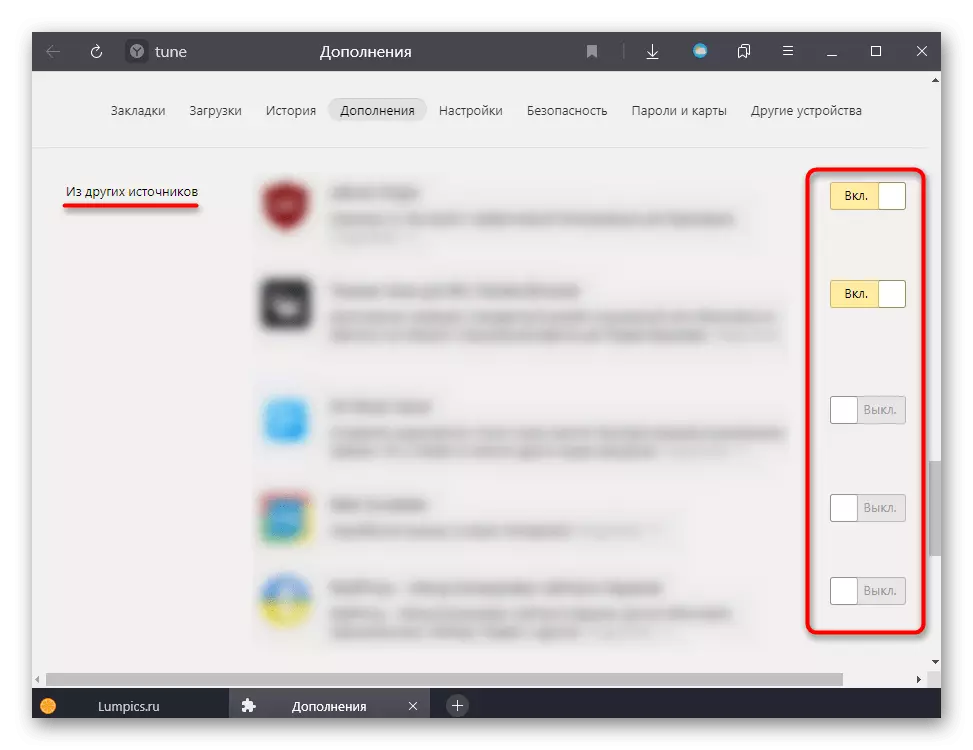
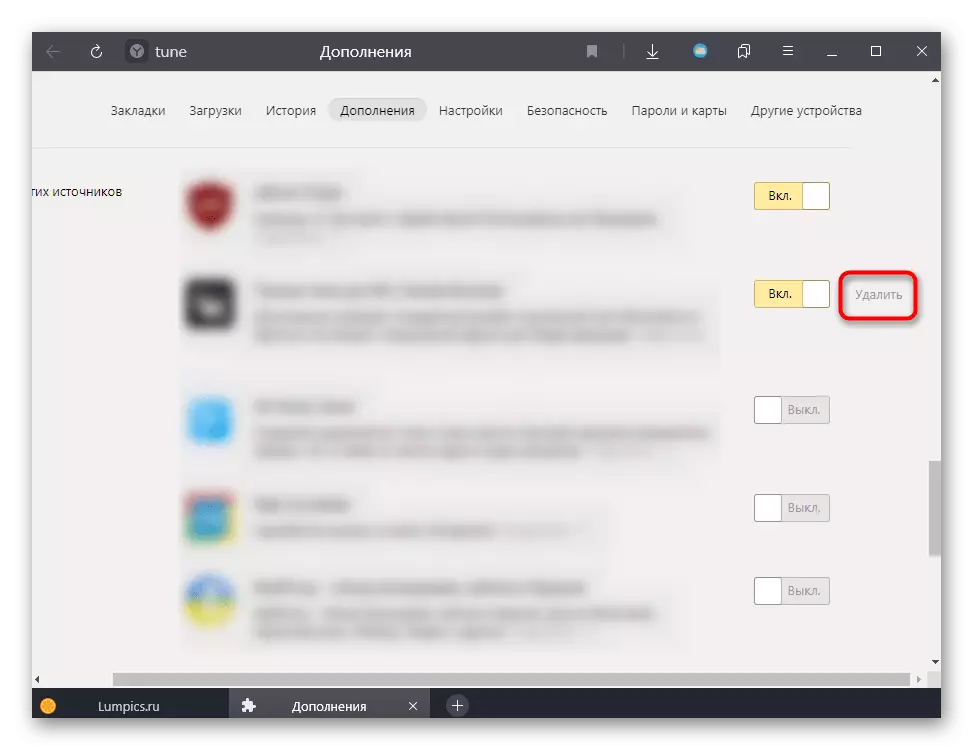
કારણ 4: સાઇટ પર સમસ્યાઓ
જો નિષ્ફળતા ફક્ત એક જ સાઇટ પર જ નોંધાયેલી હોય, તો તમારું બ્રાઉઝર અને ઇન્ટરનેટ કનેક્શન એ એક મોટી તક છે. મોટેભાગે, સંસાધનોની બાજુ પર ભૂલો ઊભી થાય છે, અને તેને સુધારવા માટે તે સુધારવું શક્ય નથી. જો કે સાઇટ હજી પણ સક્રિય રીતે સર્વિસ કરવામાં આવે છે, એડમિનિસ્ટ્રેટર, સંભવિત રૂપે, પહેલાથી જ સમસ્યા વિશે જાણે છે અને તેના દૂર કરવામાં આવે છે. અથવા, જો હોસ્ટિંગ દોષિત છે, જેના પર બધી ચિત્રો સંગ્રહિત થાય છે, તે તે કરે છે.થોડી મિનિટો અથવા કલાક રાહ જુઓ - આ સમયગાળા દરમિયાન સામાન્ય રીતે ભૂલો દૂર કરવામાં આવે છે. જો કે, આ ખૂબ જૂના અને ત્યજી સરનામાથી અપેક્ષિત હોવું જોઈએ નહીં. નિયમ તરીકે, આ ત્યાં નિશ્ચિત નથી, કારણ કે એડમિનિસ્ટ્રેટર હવે સાઇટના જીવનમાં સામેલ નથી.
કારણ 5: જાવાસ્ક્રિપ્ટ ડિસ્કનેક્ટ થયું
એક ખૂબ જ દુર્લભ કારણ, તેમછતાં પણ ઉલ્લેખનીય છે, જાવાસ્ક્રિપ્ટ અક્ષમ છે. કેટલાક વપરાશકર્તાઓ તેમના કેટલાક ધ્યેયો માટે તેમના કાર્યને નિષ્ક્રિય કરી શકે છે, શંકા વિના ઘણા ચિત્રો આને કારણે પ્રદર્શિત થવાનું બંધ કરી દેશે, જે સાઇટ્સ પર જેએસ બ્લોક્સનો ભાગ બનશે.
તમે એક સાઇટ પર અને વેબ બ્રાઉઝરને સંપૂર્ણપણે જાવાસ્ક્રિપ્ટને અક્ષમ કરી શકો છો, અને આ શામેલ પ્રકાર પર આધાર રાખે છે. જો તમે ચોક્કસ URL પર જેએસને અવરોધિત કર્યું છે, તો તે પાછું સક્રિય થાય છે:
- સાઇટ સાથે ટેબ ખોલો અને લૉક આયકન અથવા ઉદ્ગાર ચિહ્ન પર ક્લિક કરો જે સરનામાંની ડાબી બાજુએ સ્થિત છે. જો જેએસ અક્ષમ છે, તો તમે તરત જ અનુરૂપ વસ્તુને જોશો. આ સેટિંગની સ્થિતિને બદલવા માટે ટૉગલ પર ક્લિક કરો.
- હવે પૃષ્ઠને તાજું કરો.

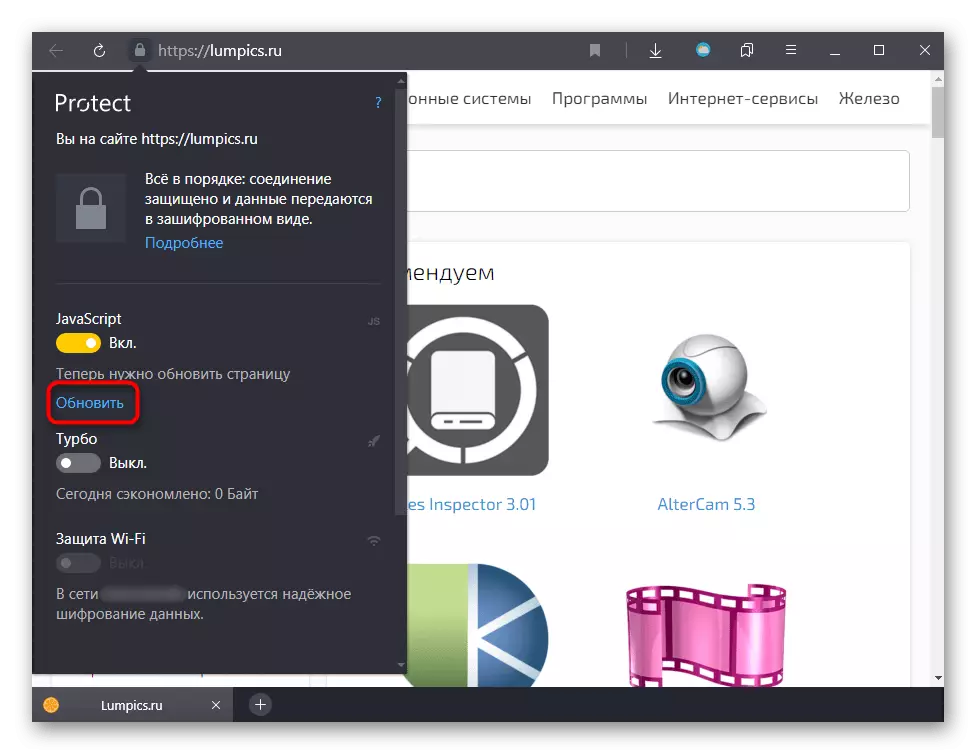
જાવાસ્ક્રિપ્ટ બધા સાઇટ્સ માટે અથવા કેટલાક માટે પસંદગીયુક્ત રીતે અક્ષમ કરી શકાય છે. તપાસો કે તે છે, અમે "સેટિંગ્સ" દ્વારા ઑફર કરીએ છીએ.
- બ્રાઉઝર મેનૂ દ્વારા આ વિભાગમાં જાઓ.
- ડાબી પેનલનો ઉપયોગ કરીને, "સાઇટ્સ" પર સ્વિચ કરો, અને ત્યાંથી - "વિસ્તૃત સાઇટ સેટિંગ્સ" સુધી.
- જેએસ સાથેનો બ્લોક છેલ્લો હશે. માર્કરને "મંજૂર" આઇટમની બાજુમાં ઊભા રહેવું આવશ્યક છે.
- તે "સાઇટ સેટિંગ્સ" માં જોવા માટે અતિશય નથી લાગશે અને જુઓ કે URL ને પ્રતિબંધિત સૂચિમાં કેટલાક રેકોર્ડ્સ છે. જો તેઓ રજૂ થાય છે, તો ત્યાંથી બધા સરનામાં કાઢી નાખો.
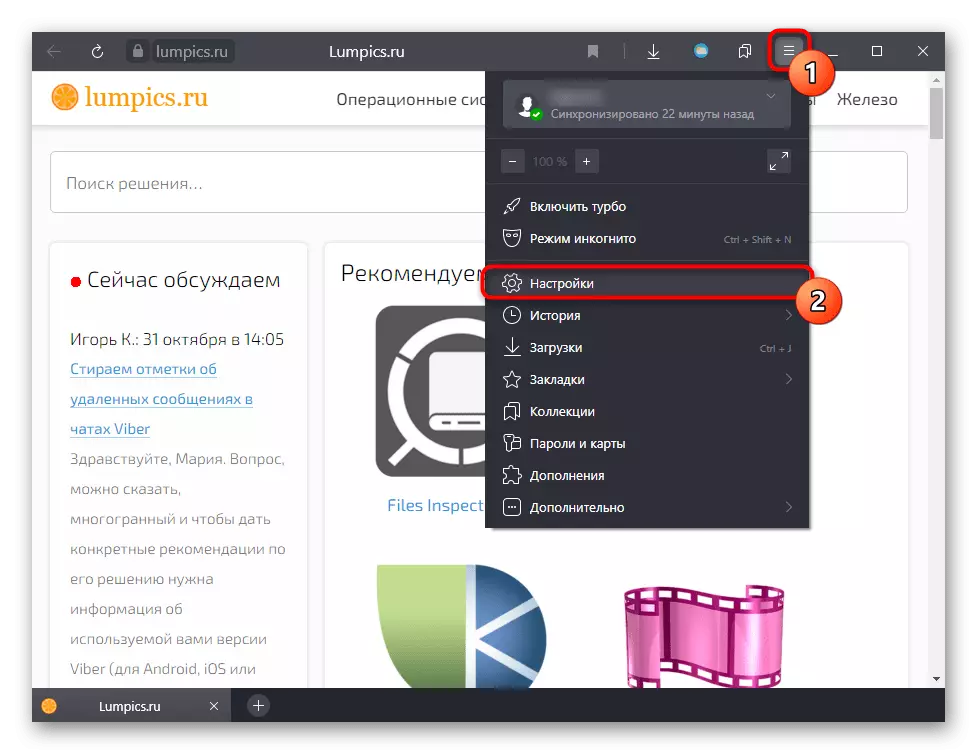


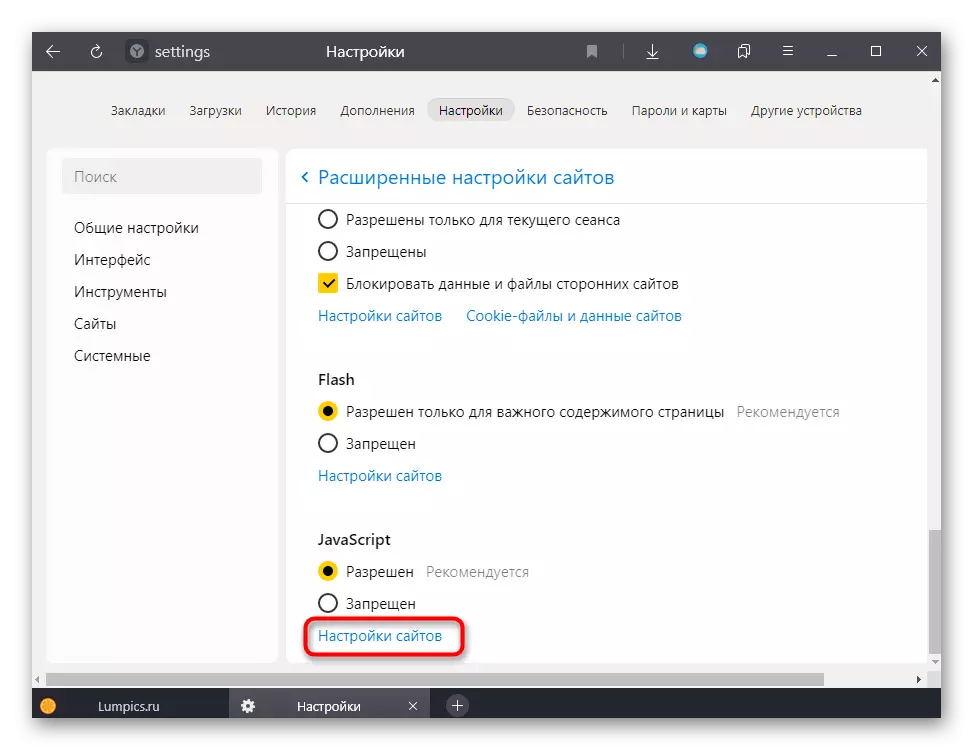
કારણ 6: ખૂબ જૂની ઓપરેટિંગ સિસ્ટમ
પૂર્ણ થતાં, અમે અન્ય દુર્લભ કારણોનો ઉલ્લેખ કરીએ છીએ જે ઘણી જૂની ઓપરેટિંગ સિસ્ટમ્સમાં કામ સાથે સંકળાયેલ છે, સામાન્ય રીતે વિન્ડોઝ XP. તેના સમર્થનને લાંબા સમય સુધી બંધ થઈ ગયું હોવા છતાં, કેટલાક લોકો તેનો ઉપયોગ નબળા કમ્પ્યુટર અથવા કામના ધ્યેયોમાં તેનો ઉપયોગ કરવાનું ચાલુ રાખે છે, જ્યાં તે વધુ આધુનિક અને ઉત્પાદક કંઈક ઇન્સ્ટોલ કરવા માટે કોઈ અર્થમાં નથી. Microsoft સિસ્ટમના સમર્થનની સમાપ્તિ ઉપરાંત, તેઓએ અન્ય વિકાસકર્તાઓને બ્રાઉઝર સર્જકો અને વેબ પ્રોગ્રામર્સ સહિત સહિત પણ કર્યું હતું. નવા વેબ ધોરણોમાં સંક્રમણને કારણે જે XP ની જૂની ક્ષમતાઓથી અસંગત છે, વિકાસકર્તાઓ બ્રાઉઝર્સના જૂના સંસ્કરણોમાં પૃષ્ઠો પ્રદર્શિત કરતી વખતે સુસંગતતા પ્રદાન કરે છે અને બ્રાઉઝરના અંતિમ સંસ્કરણને ફરીથી સેટ કરી શકતા નથી, ફરીથી, ટેકો અભાવને કારણે.
આઉટપુટ, જોકે મુશ્કેલીમાં સુધારાની ખાતરી નથી, ફક્ત Yandex.Baurizer ના નવીનતમ ઉપલબ્ધ સંસ્કરણ કરતાં Chromium એન્જિનના વધુ આધુનિક સંસ્કરણ પર કાર્યરત વૈકલ્પિક બ્રાઉઝરની શોધ હોઈ શકે છે.
